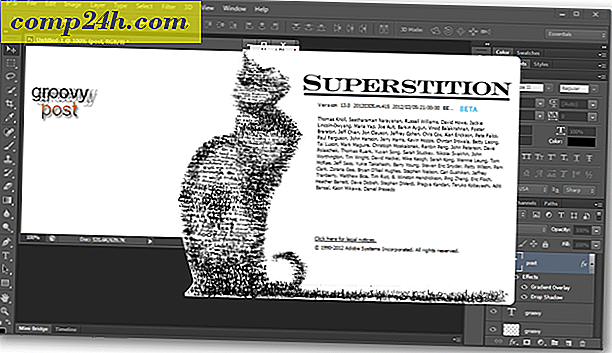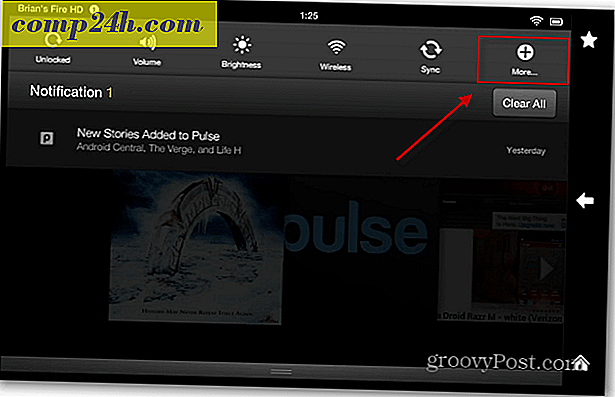A Windows 7 vagy 8 kikapcsolása USB-eszközöket a biztonságos eltávolítás után
Legutóbb arról beszéltünk, hogy jó ötlet lenne-e az USB eszközök biztonságos kiadása, mielőtt fizikailag kihúznánk őket. A következtetés az volt, hogy igen, mindig húzza ki az USB-eszközt, mielőtt kihúzza. De most új probléma merült fel. Az XP és a régebbi verziókkal ellentétben, Windows Vista, Windows 7 és Windows 8 esetén az USB eszközök nem kapcsolnak ki biztonságosan eltávolítás után. Míg a legtöbb eszköz esetében ez tökéletesen finom, mivel az adatkapcsolat megszakadt, néhány eszközt megtehet, vagy ki kell kapcsolnia, mielőtt kihúzza a csatlakozót.

Tehát, hogy azt mondta, van 3 lehetőség.
- Olyan globális javítást kell alkalmazni, amely minden egyes USB-eszközt kikapcsol, miután eltávolította a számítógépet.
- Javítson ki egy javítást egy eszközönként.
- Hagyjuk, hogy van ez. Valószínűleg nem kell aggódnia ezzel a javítással, hacsak nem rendelkezik egy adott eszközzel vagy körülményrel.
Hogyan alkalmazható globális beállítás minden olyan USB-eszközre, amelyet biztonságosan eltávolítanak a számítógépről
Kövesse az alábbi kézikönyv utasításokat, vagy egyszerűen csak töltse le ezt a globális rendszerleíróadatbázis-javítást.
A beállítani kívánt beállítások megtalálhatók a Windows rendszerleíró adatbázisában. Az induláshoz nyisd meg a regedit-t a Start menüből.

Keresse meg a következő rendszerleíró kulcsot:
HKEY_LOCAL_MACHINE \ SYSTEM \ CurrentControlSet \ Services \ usbhub

Az usbhub kulcson belül meg kell adnunk egy másik, a hubg nevű kulcsot. Ha ez a kulcs nem létezik, létrehozhat egyet. Kattintson a jobb egérgombbal az usbhub mappára, válassza ki az Új >> kulcsot, és nevezze el a hubg-ot .


Most a hubg-ban készítsen új DWORD-t (32 bites) a DisableOnSoftRemove-nek . Ehhez kattintson az üres jobb oldali ablaktáblára, és válassza az Új >> DWORD (32-bit) értéket .


Most nyissa meg az új DWORD-ot, és változtassa meg az értékadatokat 1-hexadecimális értékre. Ehhez kattintson duplán a DWORD-ra, vagy jobb egérgombbal kattintson rá, és válassza a Módosítás parancsot. Kattintson az OK gombra a mentéshez és a kilépéshez.

Ez az. Most az USB eszközöket kikapcsolhatja anélkül, hogy fizikailag leválasztaná őket. Az egyes eszközök esetében olvassa el a Microsoft súgófájlját.